Krijg op elk gewenst moment snel en eenvoudig toegang tot uw externe Linux-computers vanaf elk Windows-, Mac-, iOS-, Android- en Chromebook-apparaat. Leer hoe u Splashtop instelt en aan de slag gaat.
Naast Windows en Mac kun je nu met Splashtop remote desktop-oplossingen voor Linux je Ubuntu Linux-computers op afstand bedienen vanaf elk apparaat! Er is geen eindgebruiker nodig op de externe Linux-computer. Installeer gewoon Splashtop op de Linux-computers waartoe je toegang wilt en geniet vervolgens van onbeperkte, altijd-toegankelijke toegang op afstand tot die machines.
Met Splashtop kunnen zakelijke professionals op afstand werken, maar toch het gevoel hebben dat ze recht voor hun Linux-systeem zitten, zelfs als ze op afstand toegang hebben vanaf een tablet of mobiel apparaat. IT en MSPs kunnen op afstand verbinding maken en de Linux-computers van hun klanten besturen om ondersteuning te bieden, zelfs zonder dat de gebruiker aanwezig is.
Ontdek hoe u externe toegang tot Linux kunt instellen met Splashtop en met welke Splashtop-oplossingen u dit kunt doen.
Wat is Linux Remote Desktop?
Linux remote desktop verwijst naar de mogelijkheid om toegang te krijgen tot een Linux-computer en deze te bedienen vanaf een externe locatie met behulp van een ander apparaat. Deze functionaliteit stelt gebruikers in staat om met hun Linux-systemen te communiceren alsof ze fysiek aanwezig zijn achter de computer, wat flexibiliteit en gemak biedt voor verschillende taken.
Waarom heeft u remote access software nodig voor Linux?
Remote access-software voor Linux biedt verschillende belangrijke voordelen:
Verbeterde flexibiliteit: Maak overal verbinding met uw Linux-systemen, zodat u op afstand kunt werken en toegang krijgt, ongeacht de locatie.
Efficiënte IT-support: Beheer en los problemen met Linux-systemen op afstand op, waardoor downtime wordt verminderd en de responstijden worden verbeterd.
Gestroomlijnde workflow: Krijg toegang tot en beheer uw Linux-desktops en -applicaties alsof u fysiek aanwezig bent, waardoor de productiviteit wordt verhoogd.
Kostenbesparingen: Verlaag de kosten voor met kantoorruimte en reizen door gebruik te maken van mogelijkheden voor remote access.
Verhoogde beveiliging: Profiteer van beveiligde verbindingen en geavanceerde encryptie, waardoor uw gegevens en systemen worden beschermd tegen ongeoorloofde toegang.
Veelzijdige gebruiksscenario's: Ondersteun verschillende behoeften, van werken op afstand en klantondersteuning tot ontwikkelingsprojecten, met een flexibele remote accessoplossing.
Remote access-software voor Linux verbetert de productiviteit, het IT-beheer en de beveiliging, waardoor het een waardevol hulpmiddel is voor moderne workflows.
Hoe Linux Toegang op Afstand in te stellen
Splashtop maakt het eenvoudig om externe toegang tot uw Linux-computers in te stellen:
Ga aan de slag met de Splashtop oplossing van uw keuze(bekijk alle producten) en maak uw Splashtop account aan.
Implementeer de Splashtop Streamer op de Linux-computers waartoe u toegang wilt*. Nadat u de streamer hebt geïnstalleerd, moet u deze starten ( daarna wordt de streamer automatisch gestart wanneer de computer wordt ingeschakeld ).
Installeer de Splashtop Business-app op de computers, tablets en smartphoneapparaten die u wilt gebruiken om toegang te krijgen tot uw Linux-desktop.
Je bent klaar met instellen! Open gewoon de Splashtop Business-app en selecteer uw Linux-computer om de externe sessie te starten.
*De Splashtop Linux Streamer ondersteunt officieel Raspberry Pi 2 of nieuwer, Fedora 29-31, Ubuntu Desktop 16.04, 18.04 en 20.04, CentOS 7 en 8, en Red Hat Enterprise Linux (RHEL) 7.3-8.1. U kunt het ook proberen met andere Linux-distributies die momenteel niet worden ondersteund.
Onbemande toegang op afstand (wat betekent dat er geen eindgebruiker nodig is op de computer waarop de afstandsbediening is aangesloten) wordt mogelijk gemaakt door Splashtop's externe desktopclient, de Splashtop Streamer. Eenmaal geïnstalleerd op uw externe machines, hebt u vanaf elk ander apparaat toegang tot die computer via de Splashtop Business-app (beschikbaar voor Windows, Mac, iOS en Android).
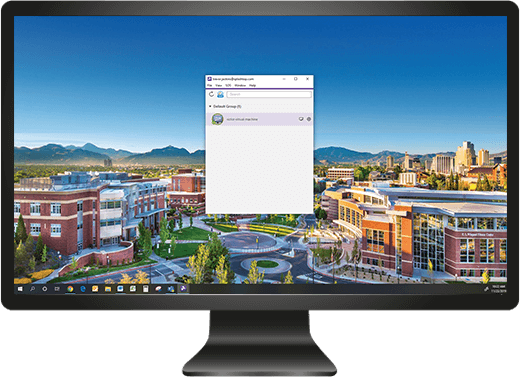
Wanneer u de Splashtop Streamer implementeert via uw Splashtop-account, is die streamer gekoppeld aan uw account. Telkens wanneer u zich vervolgens aanmeldt bij uw account in de Splashtop Business-app op een ander apparaat, ziet u de lijst met computers waarop uw streamer is geïnstalleerd waartoe u toegang hebt.
Dit maakt het gemakkelijk om snel een externe desktopverbinding tot stand te brengen. U hoeft het IP-adres van de externe computer niet te onthouden en in te voeren.
Hier ziet u hoe externe toegang tot Linux eruitziet wanneer u verbinding maakt vanaf verschillende besturingssystemen en apparaten. Zie ook de lijst met Splashtop-oplossingen die externe toegang tot Linux mogelijk maken onderaan dit artikel.
Toegang op Afstand Windows naar Linux
Nadat je de Splashtop Streamer hebt geïmplementeerd, moet je ervoor zorgen dat je de Windows-versie van de Splashtop Business-app op je computer downloadt.
Nadat u uw Linux-computer hebt geselecteerd, wordt er een venster geopend waarin het scherm van de externe Linux-computer in realtime wordt weergegeven. Van daaruit kunt u de muis en het toetsenbord op uw lokale computer gebruiken om de Linux-computer te besturen. Open alle bestanden en gebruik elke gewenste toepassing.

Een Windows-computer die verbinding heeft met een Linux-computer

De externe Linux-computer
Toegang op Afstand Mac naar Linux
Zorg ervoor dat de Mac-versie van de Splashtop Business-app op uw lokale computer is geïnstalleerd en dat op uw externe Linux-computer de Splashtop Streamer is geïnstalleerd.
Vanaf daar is het net zo eenvoudig als het openen van de Splashtop Business-app en het selecteren van uw Linux-computer voor directe toegang op afstand.
Toegang op Afstand iOS naar Linux
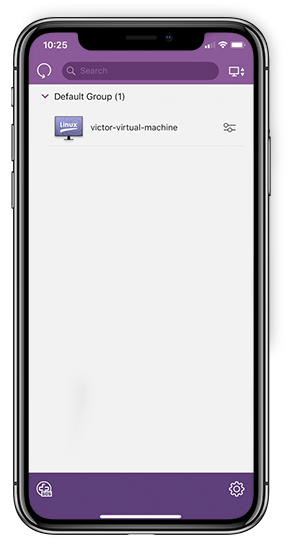
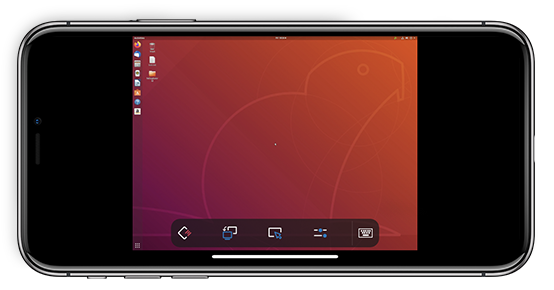
Vergelijkbaar met toegang vanaf Windows of Mac, maar in plaats daarvan heb je de iOS-versie van de Splashtop Business-app op je Apple-apparaat nodig. Dan heb je op afstand toegang tot Linux vanaf iPad en iPhones.
Toegang op Afstand Android naar Linux
De Splashtop Business-app voor Android -apparaten werkt op dezelfde manier als de app op de andere hierboven genoemde apparaten. Open na het instellen de app op uw Android-apparaat, selecteer uw externe Linux-computer en geniet vervolgens van snelle externe toegang en controle tot uw computer.
Toegang op Afstand Chromebook naar Linux
Er is geen app voor Chromebook-apparaten. Via de Splashtop Business Chrome-extensie kunt u zich echter aanmelden bij uw Splashtop-account, uw lijst met externe computers bekijken en degene selecteren waarmee u op afstand wilt werken.
Met de Splashtop Business Chrome-extensie kunt u uw Linux-computers gemakkelijk op afstand bedienen vanaf een Chromebook-apparaat.
5 Belangrijkste functies van Splashtop remote desktop voor Linux
Splashtop biedt verschillende krachtige functies voor remote desktopaccess tot Linux:
High-performance access: Geniet van snelle en responsieve remote access met hoogwaardige graphics en lage latency, waardoor werken op afstand net zo naadloos is als rechtstreeks werken op de Linux-machine.
Compatibiliteit met meerdere platforms: Maak verbinding met Linux-computers vanaf verschillende apparaten, waaronder Windows, Mac, iOS, Android en Chromebook, zodat u flexibel bent in de manier waarop u uw systemen benadert.
Geen eindgebruiker vereist: Toegang tot Linux-systemen zonder dat de eindgebruiker aanwezig hoeft te zijn, wat ideaal is voor werken op afstand en IT-support.
Robuuste beveiliging: Profiteer van functies zoals end-to-end-encryptie, veilige authenticatie en twee-factor-authenticatie om uw gegevens en verbindingen te beschermen.
Eenvoudige installatie: Stel remote access snel in met eenvoudige installatieprocessen voor de Splashtop Streamer op Linux en de Splashtop Business App op andere apparaten.
Splashtop's remote desktop oplossing voor Linux combineert prestaties, beveiliging en gebruiksgemak om een effectieve ervaring van remote access te bieden.
Aan de slag met Splashtop: De beste Linux remote desktopoplossing
Splashtop biedt de voordeligste remote desktopsoftware voor zakelijke professionals, IT-teams, MSP's en helpdeskprofessionals. Ga vandaag nog aan de slag met een gratis proefperiode!




